Dudas si aún no eres cliente
No dispongo de un nombre de dominio... ¿Qué necesito para contratar el servicio de alojamiento web?
¿Cuánto tardan en activar mi cuenta?
¿Qué es Hospedaje Web o Hosting?
¿Cuáles son los nombres de sus servidores (DNS)?
¿Alojan sitios web con contenido erótico?
¿Qué Sistema Operativo utilizan para sus Servidores Web?
¿Sus servidores soportan PHP, PERL, MySQL, SSI, SSH?
¿Su Panel de Control de Hospedaje está disponible en Español?
¿Disponen ustedes de Aplicaciones Web?
¿Qué servicios de soporte provee Dominios-Web.com para la atención al cliente?
Dudas si ya eres cliente
¿Cómo accedo a mi panel de cliente?
¿Cómo accedo a mi panel de Hospedaje?
Dudas acerca del Email
Nota: ¿Has seguido todos los pasos de configuración y te sigue fallando el email? Revisa los Problemas comunes
Configurar y/o Leer el Email en General
Configurar el Email en Outlook Express
Configurar el Email en Outlook 2002
Configurar el email en Android
Configurar email en el IPAD o iphone
Dudas acerca del Hosting
Instalar aplicaciones preinstaladas en el servidor
No dispongo de un nombre de dominio... ¿Qué necesito para contratar el servicio de alojamiento web?
Antes de contratar el servicio de hospedaje es necesario que usted disponga de un nombre de dominio.
Si no dispone de un nombre de dominio debe utilizar el buscador de dominios en la sección de Dominios, para registrar un nombre que esté libre
Se pueden alojar todos los tipos de dominios ya sean .com, .biz, .info, .net, .es ..... incluidos dominios con ñ como sería España.es o España.com
Actualmente ya dispongo de un nombre de dominio... ¿Qué debo hacer antes de contratar el servicio de alojamiento?
Si usted tiene ya registrado su nombre de dominio puede contratar un plan de hospedaje desde su panel de cliente o bien contactarnos por formulario, email o whatsapp y le haremos el trámite
Si ha registrado su dominio a través de otra empresa, usted tiene que cambiar las DNS de su dominio por los siguientes:
ns1.e-hosting.es
ns2.e-hosting.es
Si usted no tiene un panel para ese dominio deberá hablar con la empresa que contrató el dominio y decirles que quiere cambiar las DNS. En un plazo de 24 a 48 horas los cambios serán efectivos y su dominio apuntará a nuestros servidores. Entonces podrá activarse ya el hospedaje
¿Cuánto tardan en activar mi cuenta?
Siempre se activa el servicio de hospedaje entre las 0 y las 24 horas (puede llegar a 48 horas para los .es) después de haber confirmado que usted realizó el pago correctamente. Una vez activado el hospedaje le enviamos la información de sus paneles, ayuda de configuraciones, etc. Dentro de las 24 horas le responderemos para decirle que recibimos correctamente el pago y demás instrucciones. Si el pago es por transferencia no olvide avisar una vez realizado el pago, para agilizar la activación. En el caso de pago por Tarjeta, paypal, etc no sería necesario el aviso
¿Cuáles son los nombres de sus servidores (DNS)?
DNS1: ns1.e-hosting.es
DNS2: ns2.e-hosting.es
Si obliga a poner ip ponga: 0.0.0.0
¿Cómo se qué plan de hosting necesito? ¿Qué pasa si mi sitio web crece y necesito un plan de alojamiento web superior?
Si usted ya tiene la web hecha puede ver qué espacio en MB utiliza y calcular cuánto más puede aumentar ese tamaño. Añada después el uso que va a dar a los emails y dependiendo del sitio web puede que tenga que agregar gran cantidad de imágenes o videos.
Si usted quiere utilizar aplicaciones web como Portales, Blogs, Tiendas, etc es recomendable un plan superior si va a añadir gran cantidad de imágenes además de un uso muy intensivo del email
Si por las características de su sitio o debido a un incremento inesperado necesita un plan de alojamiento web superior al contratado, usted puede ampliar su servicio de alojamiento web a otros planes superiores con total facilidad y sin perder ningún dato, el cambio es instantáneo y no pierde nunca el dinero invertido en el plan más básico pues solamente se abona la diferencia entre su plan y el superior
¿Alojan sitios web con contenido erótico?
Sí se aceptan sitios web de contenido erótico, pero no se aceptan sitios web con contenido ilegal o racista o xenófobo, warez, hacking, cracking, phreaking, MP3 sin derechos de autor, números de serie o cualquier otro tipo de contenido que vulnere los derechos de la propiedad intelectual.
¿Qué Sistema Operativo utilizan para sus Servidores Web?
Nuestros servidores hacen uso del Sistema Operativo Almalinux. A su vez, para cumplir la funcionalidad de Servidor Web, utilizan el software Servidor Apache. Ambos en sus versiones más actualizadas.
Nuestros servidores constan normalmente de 8 cpus y su "server load" es bajísimo. Nuestro servicio es excelente en comparación a otros proveedores que alojan cientos de páginas en un mismo servidor. Usted gozará de velocidad, no habrá server loads (lentitud del servidor por sobrecarga) y su servidor estará online casi el 100% de los días salvo por algún reinicio necesario del servidor por mantenimiento.
Ofrecemos además firewall, antivirus y filtros antispam, copias de seguridad diarias, paneles con infinidad de funciones, etc
Nuestras Páginas Web están basadas en HTML/JavaScript/Java y/o hemos utilizado DreamWeaver para diseñarlas. ¿Esto nos funcionará si lo instalamos en un Servidor bajo Linux?
Linux es un sistema operativo estándar y seguro. En la actualidad, el Sistema Operativo más utilizado en los Sitios Web es Linux. Efectivamente, si sus diseños están basados en los lenguajes citados (html, php, etc) entonces su sitio web funcionará perfectamente bajo nuestra plataforma así como si es php con mysql, pyton, etc
¿Sus servidores soportan PHP, PERL, MySQL, SSI, SSH?
Por supuesto. Nuestros servidores soportan todas estas herramientas de programación en sus versiones estables más actualizadas.
¿Su Panel de Control de Hospedaje está disponible en Español?
Efectivamente, el Panel de Control está en Español y está basado en el Software Profesional estándar DirectAdmin en su versión más actualizada, además se añade un extra a este panel donde se añaden aplicaciones preinstaladas como pueden ser Tienda Virtual, portales, blogs, y otras herramientas muy importantes que podrás instalar en dos sencillos pasos.
Si su idioma es otro, no hay problema en modificarlo por otro al loguearse en el panel.
¿Disponen ustedes de servicios de preinstalación de Software Estándar bajo licencias libres?
Sí. En Dominios-Web.com damos el servicio de preinstalación de paquetes de software estándar que se desarrollan bajo licencia libre GPL/GNU. Algunos programas son blogs, foros, chat, tienda virtual, portales, libros de visita, estadísticas, contadores ...
¿Qué servicios de soporte provee Dominios-Web.com para la atención al cliente?
Para problemas urgentes con su página web, Dominios-Web.com suele actuar siempre a los pocos minutos.
Para esto puede mandarnos un whatsapp o realizar una llamada de teléfono, que será más rápido por si nuestro soporte técnico no se ha percatado ya del problema
Para preguntas menos urgentes se suele responder dentro de las 24 horas. Este servicio es ofrecido los 365 días del año.
El cliente tiene todo el soporte necesario a través del panel de cliente, formulario de contacto, email o whatsapp
¿Cómo accedo a mi panel de cliente?
Para diferenciar los paneles nosotros llamamos:
Panel de Cliente o Facturación: Panel en el que puedes ver tus facturas, cambiar tus datos de pago, contratar o renovar servicios, etc
Para entrar en tu panel de cliente puedes hacerlo desde https://www.dominios-web.com/clientes
Panel de Hospedaje: Este panel es donde puedes crear cuentas de email, subir ficheros a tu web, etc
Se entra desde tudominio.com:2222 donde tudominio.com es el nombre de tu dominio
¿Cómo accedo a mi panel de Hospedaje?
Este panel es donde puedes crear cuentas de email, subir ficheros a tu web, etc
Para entrar en tu panel de Hospedaje debes escribir el nombre de tu dominio seguido de :2222
Por ejemplo si tu nombre de dominio se llama dominios-web.com, puedes entrar a tu panel desde dominios-web.com:2222
¿Qué es Hosting?
El Hosting no es más que el espacio o alojamiento web donde se guardan los ficheros de tu página, los emails que recibes, las estadísticas de tus visitas, etc
Es decir, hosting es el alojamiento web de tu dominio, sin hosting, el dominio es solamente un nombre, sin más (no puedes subir una web)
Los planes de Hospedaje solamente se distinguen en el espacio web. Todos tienen gran cantidad de recursos y aplicaciones preinstaladas y los mismos servicios postventa de atención al cliente, copias de seguridad, etc
Nuestros servidores hacen uso del Sistema Operativo Almalinux. A su vez, para cumplir la funcionalidad de Servidor Web utilizan el software Servidor Apache. Ambos en sus versiones más actualizadas. Nuestros servidores constan de 8 cpus y su "server load" es bajísimo. Nuestro servicio es excelente en comparación a otros proveedores que alojan cientos o miles de páginas en un mismo servidor. Tu página web gozará de velocidad, no habrá server loads (lentitud del servidor por sobrecarga) y tu web estará online casi el 100% de los días salvo por algún reinicio necesario del servidor por mantenimiento (quizás unos minutos por año).
Configurar y/o Leer el Email en General
Para leer el email se puede realizar de dos formas:
1) Mediante el Webmail (desde la web)
2) Mediante un programa en el PC como Outlook, Thunderbird, etc.. o mediante alguna app de correo en el móvil
Para leer el email mediante la web solamente hay que visitar tudominio.com/webmail y poner el email y contraseña en la casilla donde se preguntan estos datos.
También se puede ir al Panel de Hospedaje (tudominio.com:2222 donde tudominio.com es el nombre de tu dominio), entrar en la sección Cuentas de Correo y a la derecha de cada cuenta creada veremos la opción de entrar por webmail
Para leer el correo mediante un programa tipo Outlook o una app en el móvil sigue estos pasos:
CONFIGURACIÓN DE LAS CUENTAS DE CORREO
Para leer tus cuentas de email podrás hacerlo fácilmente con programas del tipo Outlook, Incredimail, etc Junto con el windows va gratuitamente el programa Outlook Express, el resto de programas son muy similares y no habrá problemas para su configuración. Puedes buscar todos estos programas en https://www.softonic.com/ (te recomendamos mozilla thunderbird)
Los datos necesarios para configurar una cuenta de email en tu programa de correo serían los siguientes:
Nota: Donde pone tudominio.com va el nombre de tu dominio. Por ejemplo dominios-web.com
Dirección de correo: nombre@tudominio.com
Servidor correo entrante (IMAP): tudominio.com
Servidor correo saliente (SMTP): tudominio.com
Nombre de cuenta (usuario): nombre@tudominio.com (Aquí iría tu email a configurar)
Contraseña: La que hayas elegido al crear la cuenta de email en tu panel hospedaje
Aquí se configura una cuenta IMAP pero puedes configurar de la misma manera una cuenta POP3. La única diferencia reside en que las cuentas POP3 bajan todo a tu pc liberando el espacio en el servidor y las IMAP lo mantienen en el servidor
No se recomienda configurar una cuenta como POP en lugar de IMAP a no ser que sea eso lo que quieres. Pues configurando como IMAP podrás ver los mismos emails ya sea en tu pc de sobremesa, portátil, móvil, webmail, etc teniendo siempre acceso a los mismos correos. En el caso de configurarlo como POP por ejemplo en el pc, bajará todos los emails en el pc y no los podrás ver por el teléfono, por ejemplo, salvo que haya un email nuevo que aún no has descargado al pc. Eso sí, liberas todo el espacio en el servidor y no ocupas espacio en tu hosting
*Importante: El nombre de usuario siempre será nombre@tudominio.com. Siendo nombre el alias creado y tudominio.com el nombre de tu dominio
Por ejemplo estos serían los pasos para configurar tu email en el outlook express
CONFIGURACIÓN OUTLOOK EXPRESS
Para configurar una cuenta de correo en Outlook Express sólo tienes que seguir 7 pasos.
Si quieres configurar varias cuentas, sigue los mismos pasos para cada cuenta.
Nota: Aquí siempre ponemos como ejemplo del nombre de tu dominio como tudominio.com, pero puede que tu dominio sea tudominio.net, tudominio.biz, etc.. estos valores deben cambiarse por tu nombre de dominio.
1) En el programa Outlook Express abre el menú "Herramientas" y selecciona "Cuentas" 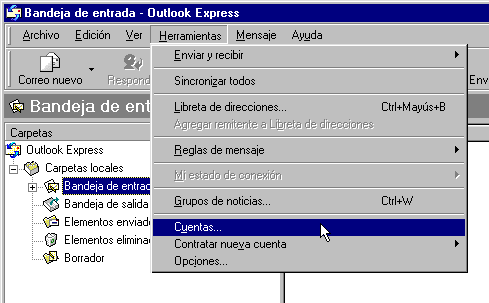
2) En la ventana que aparece pulsa el botón "Agregar" y elige la opción "Correo". 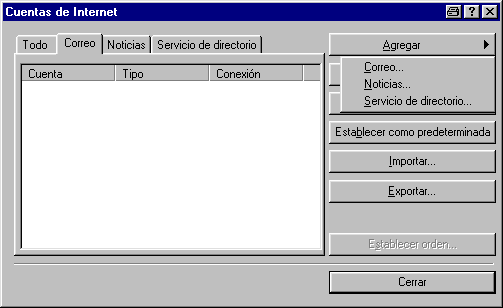
3) Escribe tu nombre (en realidad, el nombre que quieres que aparezca como remitente cuando otros usuarios reciban tus mensajes). Luego, pulsa el botón "Siguiente". 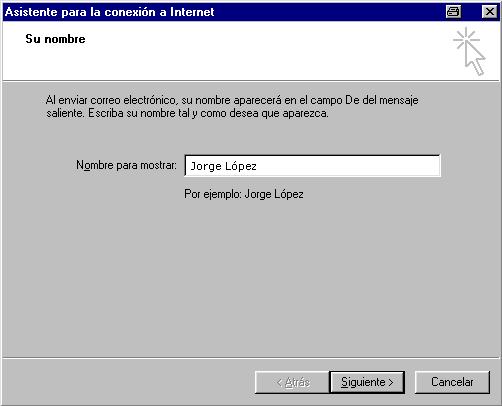
4) Escribe la dirección completa de la cuenta de correo que estás configurando
- Cuentas @tudominio.com. Escribe nombreelegido@tudominio, donde nombreelegido es el alias que hayas creado en tu panel de hospedaje, por ejemplo info@tudominio.com, soporte@tudominio.com, etc..
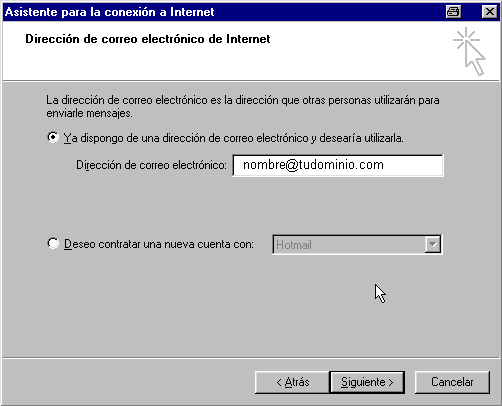
5) Escribe los servidores de correo entrante y saliente asociados con tu cuenta de correo.
-En el campo "Servidor de correo entrante" escribe tudominio.com y en el campo "Servidor de correo saliente" escribe también tudominio.com.
Selecciona como servidor entrante IMAP (Recomendable). Si seleccionas como POP todos los emails se bajarán al dispositivo configurado y no podrás leer esos emails descargados en otros dispositivos
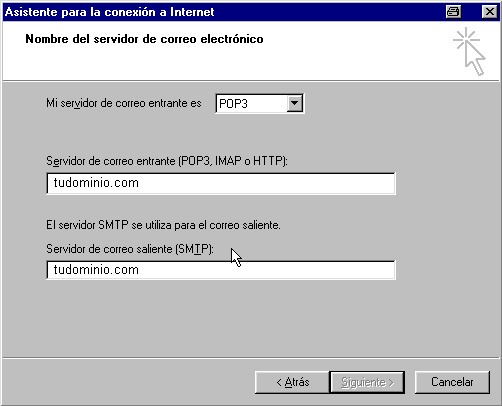
6) Escribe el nombre de usuario de la cuenta de correo.
En el campo "Nombre de cuenta" escribe nombreelegido@tudominio.com, donde nombreelegido es el alias que hayas creado en tu panel de hospedaje
Asegúrate de escribir bien la contraseña. Si no estás seguro de qué contraseña es puedes verificarla desde tudominio.com/webmail
7) Pulsa el botón "Finalizar" para terminar el proceso de configuración.
Configuración de Correo con Microsoft Outlook 2002 para Windows XP
1) Ir a Herramientas/Cuentas de Correo Electrónico
2) Agregar una nueva cuenta de Correo Electrónico
3) Entre las opciones que hay (IMAP, POP3, HTTP, etc) escoger IMAP
4) Hay 6 casillas que al completarlas la cuenta debería ya funcionar (asegúrese de no tener ningún software firewall, etc para probar las cuentas, pueden fallar a causa de esto)
Suponiendo que el nombre de su dominio es suweb.com los datos serían los siguientes (sustituya suweb.com por el nombre de su dominio)
Su Nombre: Un nombre cualquiera, ejem. Jose Gil o Suweb.com
Dirección de Correo Electrónico: ejem. info@suweb.com
Imap: suweb.com
Smtp: suweb.com
Nombre de Usuario: info@suweb.com
Contraseña: la que se inventó al crear la cuenta de email en el panel de hospedaje
Problemas Frecuentes con el Email
1. Comprueba que el usuario y contraseña que estás poniendo en tu configuración es correcto.
Prueba si puedes entrar en tuweb.com/webmail (sustituyes tuweb.com por tu web) y pones el usuario y clave correctos, si te deja entrar y ver el correo está claro que tienes mal la configuración o en tu pc el firewall o antivirus están bloqueando los mensajes.
Si no te deja entrar es porque seguramente has puesto mal el usuario y la clave. La clave la puedes cambiar desde el panel de hospedaje (tudominio.com:2222) en el apartado cuentas de correo, justo a la derecha de cada cuenta verás las opciones para cambiar la contraseña. Recuerda que el usuario para el webmail sería tu email
2. Deshabilita antivirus y firewalls que puedas tener instalados por si el problema lo dan estos programas que bloquean el acceso al email de llegada o envío
-
El 80% de los problemas con el email es porque algún paso en la configuración ha sido incorrecto (como poner el nombre de usuario o clave incorrectamente)
-
Comprueba si puedes entrar en webmail o modifica la clave desde el panel de hospedaje, en el apartado Cuentas de Correo
-
Otro problema común es no configurar el correo como SSL o quizás que tu certificado SSL no se haya renovado o validado correctamente. En el caso primero. Configura tu email utilizando SSL. Después comprueba si tu certificado está renovado entrando en tu panel de hospedaje y en el apartado Certificados SSL (ver imagen) ve a la izquierda donde pone Certificado gratuito y automático de Let’s Encrypt haz click en Let's Encrypt Certificate Entries (para que se instale tu certificado para todos los servicios) y después haz click en Guardar (o contáctanos y te lo revisamos)
-
El resto de los casos es por bloqueos por antivirus o firewalls, etc o incluso por bloqueo de nuestro firewall del servidor (si has fallado muchas veces en el proceso de configuración) En caso de que la web no te cargue, ni el email, etc es posible que estés bloqueado por nuestro firewall. Envíanos inmediatamente tu ip, en www.cualesmiip.com la puedes ver y miramos si está bloqueada
Paso 1 si tu Certificado ssl para la web, ftp, email, panel de hospedaje, etc no funciona correctamente
Entra en tu panel de hospedaje y selecciona Certificados SSL

Paso 2. Ve a la izquierda donde pone Certificado gratuito y automático de Let’s Encrypt

Paso 3. Click en Let's Encrypt Certificate Entries y finalmente en Guardar

Configurar el email en un MAC
Para configurar una cuenta de correo en Mail sigue los pasos que te indicamos a continuación.
Sustituye los datos donde pone "tudominio.com" por tu nombre de dominio
1.- Abre el programa. En el Menú, selecciona la sección "Mail" y después la opción "Preferencias", como se muestra a continuación:
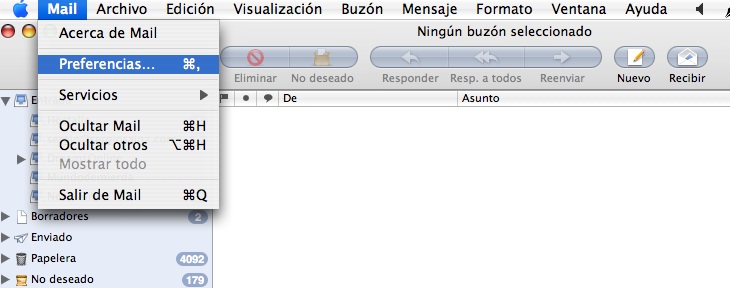
2.- Pincha sobre el botón "+" tal y como aparece en la siguiente imagen.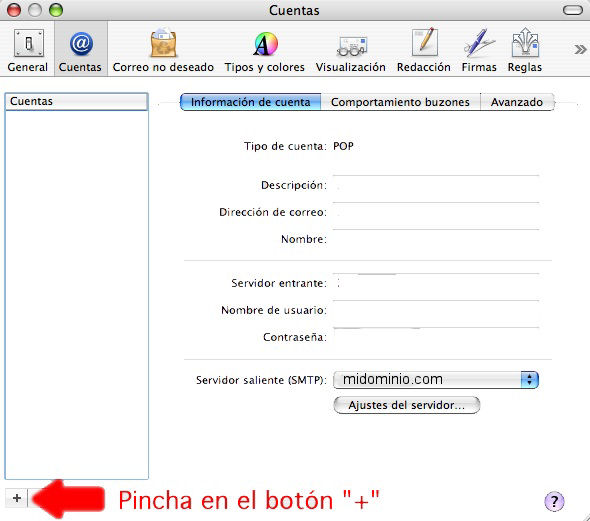
3.- Selecciona como tipo de cuenta "IMAP", luego en "Descripción de la cuenta" y "Nombre" puedes poner lo que desees y en "Dirección de correo" la dirección de la cuenta de correo que quieres configurar y por último pincha en CONTINUAR.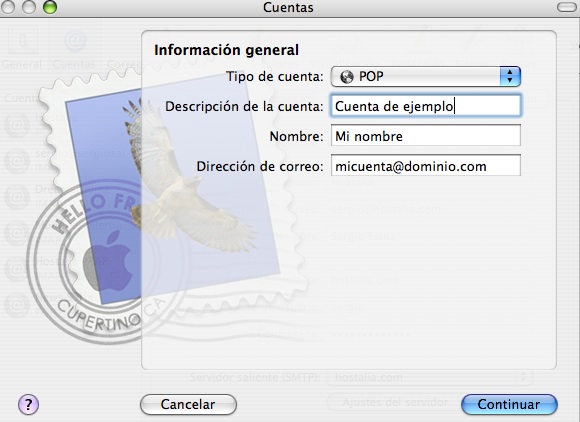
4.- Introduce el servidor de correo entrante (IMAP), que será tudominio.com. Como nombre de usuario debes poner tu dirección de mail COMPLETA. Por último pincha en CONTINUAR.
5.- En la pantalla que se muestra a continuación debes seleccionar Usar SSL y pinchar en CONTINUAR.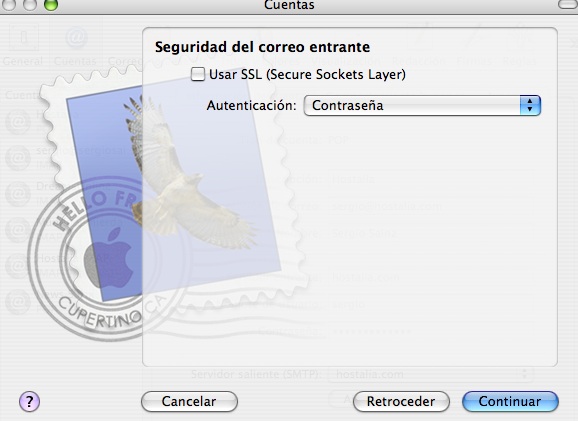
6.- Introduce el servidor de correo saliente (tudominio.com) y pon como usuario tu email. Por último pincha en CONTINUAR.
7.- A continuación se muestra un resumen de los datos que has introducido, comprueba que todo es correcto y dale a CONTINUAR.
8.- Has terminado de configurar la cuenta, ahora pincha en SALIR: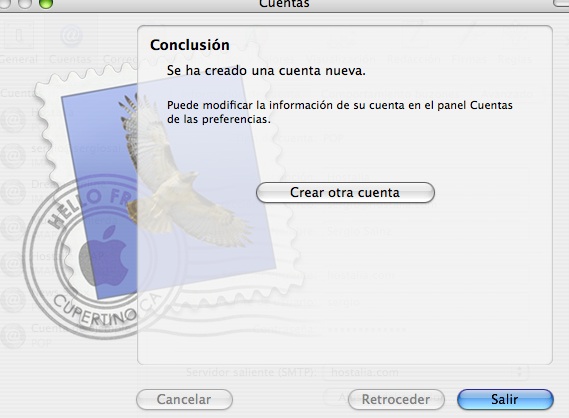
9. En la "Información de la cuenta" en la casilla "ajustes del servidor..." puede que tengas que cambiar algunas opciones si el programa no te permite enviar emails
Verifica el servidor de correo saliente, que debería ser tudominio.com (el nombre de tu dominio)
Cambia el puerto 25 por el puerto 587 si no te funciona el envío de emails
El nombre de usuario debería ser tu dirección de email que estás configurando
Selecciona Usar SSL
10. Pulsa OK y ya está configurada la cuenta.
Crear redirecciones de email
Si necesitas hacer una redirección de email desde un correo de tu dominio hacia otro tipo hotmail, gmail, etc solamente debes entrar a tu panel de hospedaje
Entra en el apartado de Correo y dale a redirección
Te saldrá una pantalla donde puedes ver las redirecciones creadas para modificarlas o añadir una nueva redirección, en ese caso te saldrá algo similar a esto:
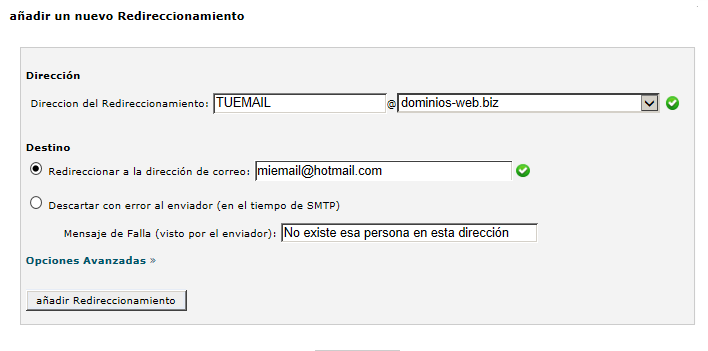
Ten en cuenta que si creas una redirección a un email que ya está creado tendrás dos copias, una que irá al email redireccionado y la otra se quedará en el email en cuestión.
Para que eso no pase debes borrar la cuenta de email y dejar solamente la redirección
Instalar aplicaciones preinstaladas en el servidor
Instalar aplicaciones como wordpress, prestashop, etc es muy fácil
Se instalan con un único click
Para ello entra en el Panel de Hospedaje (tudominio.com:2222 siendo tudominio.com el nombre de tu dominio)
En la parte de abajo del todo pone algo así como Softacolous Apps installer (ver imagen)
Salen por arriba los productos tipo wordpress, etc pero si no ves la aplicación que quieres directamente puedes entrar en la categoría correcta (por ejemplo Blogs para Wordpress) e instalarlo desde ahí
Dando en cualquier categoría se abrirá un apartado más grande con todas las categorías y aplicaciones, ¡que son muchas!
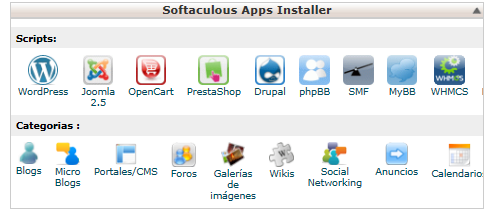
Configurar el email en Android
Para configurar tu email en android sigue estos pasos:
Entra en aplicaciones (normalmente botón azul con cuatro cuadraditos blancos, a la derecha abajo
Elige Email
Pulsas el botón de menú del teléfono (el botón físico) y te saldrá la opción de Cuentas
Otra vez dando en el botón de menú te saldrá la opción de añadir cuenta
Pones en la pantalla que te sale:
El correo electrónico, contraseña (señala que te la muestre para asegurarte que está bien) y luego siguiente
Luego te pedirá ¿qué tipo de cuenta?
Puedes poner POP3 (el email se descarga en tu teléfono, tableta, etc) o IMAP (el email se mantiene en el servidor por lo que puedes acceder tanto por webmail, tu smartphone, todos los pcs que quieras, etc y siempre tendrás los emails a mano)
Después de dar en siguiente pones como nombre de usuario lo mismo que tu email
Por ejemplo si tu email es info@prueba.com el usuario será info@prueba.com
Las demás opciones las dejas por defecto pues serán válidas (tanto el puerto como el servidor)
Das a siguiente y para configurar el servidor de salida el puerto que te facilita y el servidor también deberían ser los correctos así que dale a siguiente
Debería funcionar el email sin problemas
Si no funciona prueba a apagar por completo tu smartphone o tableta y vuelves a probar si ya funciona
Si sigue sin funcionar revisa de nuevo la clave y prueba a entrar en el webmail con esta clave, si tampoco puedes entrar en webmail es que estás poniendo una clave incorrecta.
Para cambiarla ve al panel de hospedaje y en el apartado de cuentas de correo donde tienes todas las cuentas de email creadas mira las opciones que salen a la derecha de la cuenta de email. Dale a cambiar contraseña
Configurar email en el IPAD o iphone
Para configurar tu email en el IPAD o IPHONE sigue estos pasos:
Importante: Donde pone tudominio.com en los siguientes pasos debes cambiarlo por el nombre de tu dominio
1. Ve al icono "Ajustes"
2. A continuación selecciona la opción "Mail, contactos, calendarios"
3. Después da en la opción "Añadir cuenta..." y elige OTRAS
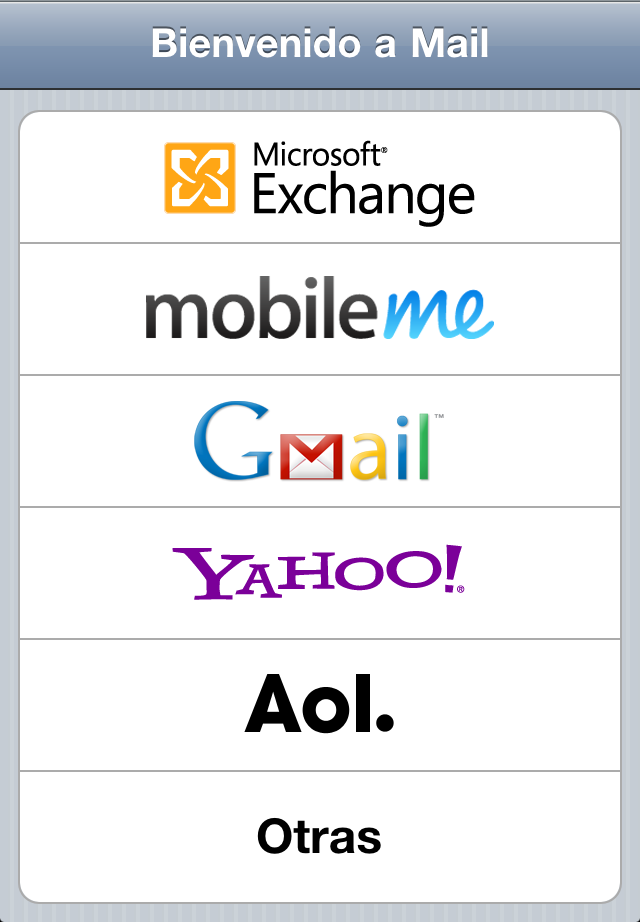
Te pedirá:
Nombre: Tu Nombre o Empresa
Dirección: info@tudominio.com
Contraseña: tu contraseña (la puedes cambiar en el Panel de Hospedaje)
Descripción: Cualquier cosa
4. Selecciona la opción "POP" o IMAP y rellena los campos que hay a continuación:
Nota: Si lo configuras como POP todos los emails se bajarán liberando el espacio en el servidor, si lo configuras como IMAP los emails que no borres se mantienen en el servidor pero podrás verlos en el ipad, pc, portátil, etc pudiendo tenerlos en todos los sitios por igual
Servidor de correo entrante:
Nombre de host: mail.tudominio.com
Nombre de usuario: info@tudominio.com
Recuerda modificar info por tu email, por ejemplo pepe@tudominio.com
Contraseña: la contraseña del email
Servidor de correo saliente:
Nombre de host: mail.tudominio.com
Nombre de usuario: info@tudominio.com
Recuerda modificar info por tu email, por ejemplo pepe@tudominio.com
Contraseña: la contraseña del email
5. Pulsa en "Guardar" y se iniciará el proceso de verificación de la cuenta. Si la configuración es correcta, se te indicará por pantalla.
Una vez finalizados estos pasos ya podrías empezar a utilizar tu cuenta de correo en el iPad.
Si después de todos estos pasos sigue sin funcionarte prueba cerrando el ipad o iphone y volviendo a encender
Si persiste el problema prueba cambiando el puerto del smtp al 465
Hay un problema conocido en el que si envías a través de wifi no hay problemas pero sí con la conexión de datos
En el caso de que no puedas enviar emails utilizando datos del móvil prueba a cambiar el correo saliente de forma que utilice SSL (servidor seguro)
¿Cómo subir la web al servidor?
Hay dos modos de subir los ficheros de tu web al servidor:
1. Subir ficheros utilizando software FTP
Para subir ficheros al servidor hay que entrar con un programa FTP. Recomendamos Filezilla, que es gratuito. Lo puedes descargar desde https://filezilla.softonic.com/
Para entrar en el servidor mediante FTP necesitarás solamente los siguientes datos: (si ya tienes el hosting activado deberías haberlos recibido)
Usuario: (el usuario que se te asignó, el mismo que utilizas para entrar en tu panel de hospedaje)
Contraseña: (tu contraseña)
Ftp: ftp.nombredetudominio.com
Sustituyendo el nombredetudominio.com por el nombre de tu dominio.
Importante: El índice de tu página deberá ser siempre index.html o index.php, de otro modo te saldrá INDEX OFF o un error Forbidden
Importante: Los ficheros de tu web deben enviarse dentro de la carpeta public_html. De otro modo tu web no se cargará correctamente e incluso podrías estropear la estructura de tu hospedaje si lo envías antes de la carpeta public_html
Si después de realizar correctamente la configuración te da un error de timeout mira de poner en las opciones de transferencia la opción de "Activo" tal y como se muestra en la siguiente imagen:
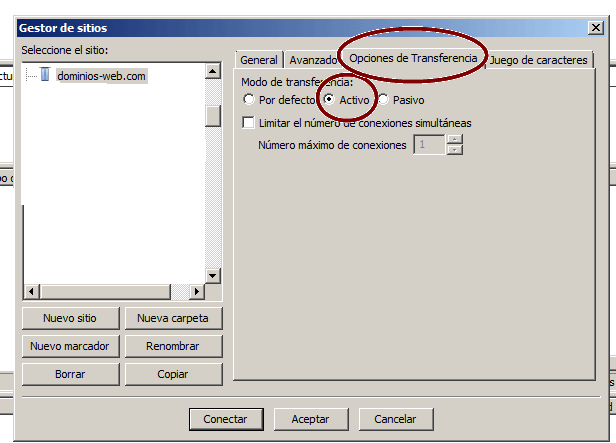
2. Subir ficheros desde el panel de hospedaje (sin utilizar software)
Para subir los ficheros y demás cambios sin utilizar un programa de ftp y hacerlo a través del Panel de Hospedaje realiza lo siguiente:
1. Entra en tu panel con tu usuario y contraseña (tuweb.com:2222 siendo tuweb.com el nombre de tu dominio)
2. Ve a Administrador de Ficheros
3. Puedes navegar ahora haciendo click sobre una carpeta para entrar o sobre el nombre de la carpeta o fichero para ver las opciones a la derecha
Para subir ficheros haz click sobre la pestaña NEW y dale a Upload Files
Selecciona los ficheros de tu disco duro que deseas enviar al servidor, situándote antes en el directorio donde quieres enviar los ficheros, normalmente dentro de la carpeta public_html
Recuerda que el índice tu página deberá ser siempre index.html o index.php, de otro modo te saldrá INDEX OFF o un error de Forbidden
¿Cómo accedo a mi panel de Hospedaje?
Este panel es donde puedes crear cuentas de email, subir ficheros a tu web, etc
Para entrar en tu panel de Hospedaje debes escribir el nombre de tu dominio seguido de :2222
Por ejemplo si tu nombre de dominio se llama dominios-web.com, puedes entrar a tu panel desde dominios-web.com:2222